Apple Music을 구독하려면 비용이 듭니다. XNUMX 개월 무료 평가판이 끝나면 Apple Music을 즐기려면 월별 요금을 지불해야합니다. 이제 Apple Music Converter가 있다면 어떨까요?
글쎄요. 이 기사는 Noteburner Apple 음악 변환기 검토. Apple Music 변환기를 찾는 경우 도움이 될 것입니다.
사실, 거기에는 많은 Apple Music 변환기가 있습니다. 그렇기 때문에 선택에 신중을 기해야 합니다. 특정 Apple Music 변환기에 대한 세부 정보를 얻는 것이 중요합니다. 또한 결정을 내리기 전에 선택 사항이 있는 것이 항상 좋습니다.
이 Noteburner Apple Music Converter 리뷰는 이 특정 프로그램에 대해 알아야 할 모든 세부 정보를 제공합니다. 끝까지 읽으면 살펴볼 수 있는 옵션도 제공됩니다. 따라서 이 기사를 끝까지 읽으십시오.
컨텐츠 가이드 1 부. Noteburner Apple Music Converter는 무엇입니까? 파트 2. Noteburner Apple 음악 변환기의 기능Part 3. Noteburner Apple Music Converter의 설치 및 사용파트 4. 보너스 : DumpMedia Apple Music Converter는 좋은 대안입니다5 부. 결론
가장 안정적인 Apple Music 변환기로 간주됩니다. Noteburner Apple Music Converter는 정확히 수행합니다. Apple Music에서 노래를 녹음하고 변환합니다. 또한 오디오 북 및 iTunes M4P 파일도 변환합니다.
이 프로그램은 구독을 중지 한 후에도 Apple Music에서 좋아하는 노래를 유지하려는 경우 사용하기에 좋은 도구입니다.
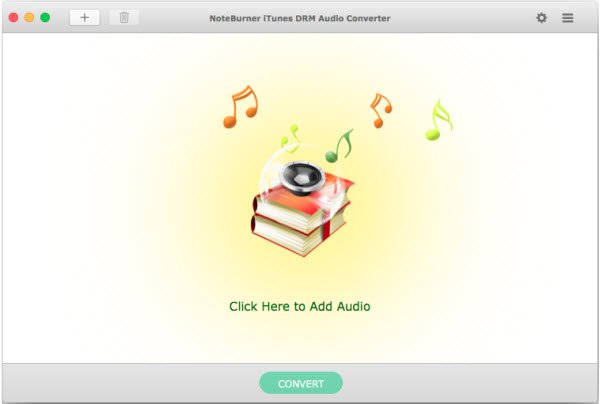
아래에서 Noteburner Apple Music Converter의 기능을 확인하십시오.
Noteburner Apple Music Converter는 경쟁사보다 빠르게 변환하고 다운로드합니다. 다른 어떤 Apple Music 변환기 프로그램보다 XNUMX배 더 빠릅니다. 속도에도 불구하고 무손실 품질을 잃지 않습니다.
Apple Music의 노래는 모두 디지털 권한 관리 또는 DRM. 이것이 하는 일은 노래가 다른 장치로 전송되는 것을 방지하는 것입니다. Noteburner Apple Music Converter를 사용하면 노래가 변환되고 다운로드되면 DRM이 자동으로 제거됩니다.
Noteburner Apple Music Converter로 변환하고 다운로드할 때 음악 품질이 손실되지 않습니다. 출력 품질을 조정할 수도 있습니다.
Noteburner Apple Music Converter가 노래를 변환하고 다운로드하면 언제든지 오프라인으로들을 수 있습니다.
탐색하기 매우 쉬운 매우 간단한 인터페이스가 제공됩니다.
ID 태그와 메타 데이터 및 아트 워크와 같은 기타 정보는 변환 후에도 유지됩니다.
이 특정 Apple Music은 오프라인 재생을 위해 많은 휴대용 장치를 지원합니다. 휴대용 장치의 예로는 iPad Mini 4, iPad Pro, iPad Air 2, Android 및 MP3 플레이어.
Apple Music에서 NoteBurner를 어떻게 사용합니까? Noteburner Apple Music Converter 검토의 이 부분에서는 이 특정 프로그램을 사용하는 방법을 보여줍니다. 이에 대해 알아보기 전에 먼저 설치 요구 사항을 알아야 합니다.
다음은 Noteburner Apple Music Converter의 설치 요구 사항입니다.
맥 OS X
iTunes 10 이상 버전
1G Hz Intel 프로세서 이상
512M 물리적 RAM
해상도 1024 × 768 이상
이 특정 Apple Music 변환기의 작동 방식을 이해하려면 아래의 자세한 단계를 읽으십시오.
Noteburner Apple Music Converter는 여러 웹사이트에서 찾을 수 있습니다. 안전한 웹사이트를 선택하여 다운로드하세요. 프로그램을 다운로드한 후 Mac에서 실행하고 엽니다.
화면에서 프로그램을 시작하면 인터페이스가 얼마나 간단한 지 알 수 있습니다. + 기호를 찾아 클릭하십시오. 팝업 창이 나타납니다. 해당 창에서 라이브러리를 볼 수 있습니다. 커서를 가지고 음악 탭을 클릭하십시오. 메인 화면에 모든 노래가 나타나면 추가 할 노래를 선택하십시오. 노래 추가가 완료되면 확인 탭을 클릭합니다.
커서를 잡고 화면 오른쪽 상단에 표시되는 톱니바퀴 아이콘을 클릭합니다. 기본 설정 창이 화면에 나타납니다. 이 창에서 출력 설정을 조정할 수 있습니다. 출력 형식과 출력 품질을 선택할 수 있습니다. 속도를 변환할 수도 있습니다.
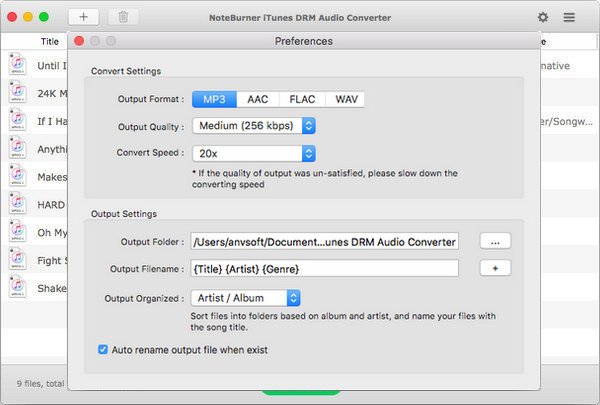
출력 설정 조정을 마쳤 으면 화면 하단 중간에있는 변환 탭을 클릭하기 만하면됩니다.
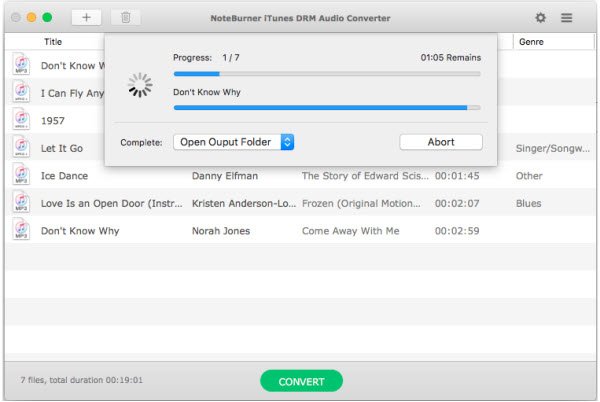
좋은 제품 리뷰와 마찬가지로 고려해야 할 또 다른 권장 Apple Music 변환기는 DumpMedia 애플 뮤직 변환기. 이 프로그램은 또한 사용하기 매우 쉽습니다.
Noteburner Apple Music Converter와 달리이 특정 프로그램은 안전한 곳에서만 다운로드 할 수 있습니다. DumpMedia 웹 사이트. 신용 카드 데이터와 같은 개인 정보가 유출되는 것에 대해 걱정할 필요가 없습니다.
Apple Music에서 노래의 DRM을 제거하여 오프라인 재생을 위해 모든 기기에 다운로드할 수 있습니다. 따라서 Apple Music의 구독을 구매할 필요가 없으며 좋아하는 노래를 무료로 즐기세요!

Apple Music 변환기를 찾고 있다면 너무 멀리 보지 마십시오. 이 Noteburner Apple Music Converter 리뷰는 프로그램에 대한 매우 자세한 정보를 제공합니다. 또한 고려해야 할 옵션이 있습니다. 그만큼 DumpMedia 애플 뮤직 변환기 살펴보기에 좋은 옵션입니다.
Noteburner Apple Music Converter를 사용해 보셨습니까? 그렇다면, 우리와 함께 당신의 생각을 자유롭게 공유하십시오. 시도해 보지 않았다면 시도해 보시겠습니까? 여러분의 의견을 듣고 싶습니다.
